Скрытые папки это обычные папки, для которых установлен атрибут «Скрытый». Данный атрибут скрывает папки из интерфейса Windows. С помощью такого механизма очень удобно скрывать папки, которые вы не планируете использовать. Таким образом, можно значительно упростить работу с папками и файлами.
Однако в некоторых случаях скрытые папки могут создать немало хлопот, особенно если вы не знаете, как их открывать. В данной статье мы расскажем о том, как открыть скрытые папки в Windows 8.
Работа со скрытыми папками в операционной системе Windows 8 практически не чем не отличается от того, что было в предыдущих версиях Windows. Открыть скрытую папку в Windows 8 можно двумя способами: с помощью ввода имени папки или с помощью включения отображения скрытых папок.
Способ № 1. Просто введите имя скрытой папки.
Если вы знаете в какой папке находится скрытая папка и вы знаете ее имя, то для того чтобы открыть ее вам не обязательно включать отображение скрытых папок. Все что вам нужно сделать, это открыть папку, в которой находится нужная вам скрытая папка и ввести имя скрытой папки в адресную строку.
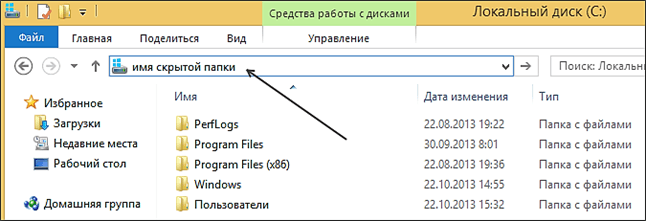
После того как вы ввели имя скрытой папки нажмите ввод и ваша папка откроется. Очень простой и очень быстрый способ открыть скрытую папку.
Способ № 2. Включите отображение скрытых папок и файлов.
Но, если вы не знаете точное название папки, то предыдущий способ открытия скрытых папок вам не подойдет. В таком случае нужно включить отображение скрытых папок. Рассмотрим данный способ более детально.
Откройте любое окно с папками, например «Мой компьютер», и перейдите на вкладку «Вид».

На вкладке «Вид» нужно кликнуть по кнопке «Параметры». Даная кнопка находится в правой части панели с инструментами.

После этого перед вами должно открыться окно «Параметры папок». Здесь можно настроить множество параметров относящихся к интерфейсу Windows 8 и отображению папок.
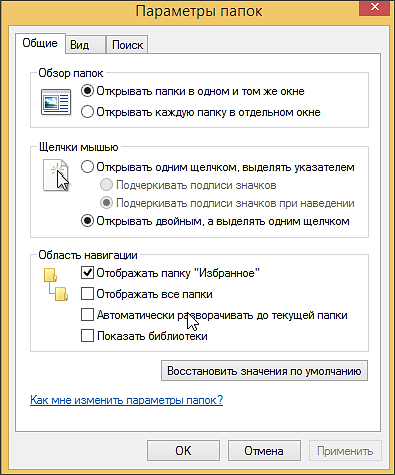
Нужно отметить, что окно «Параметры папок» можно открыть и другими способами. Например, через Панель управления – Оформления и персонализация – Параметры папок. Кроме этого пользователи Windows 8 могут воспользоваться поиском. Для этого достаточно открыть стартовый экран и ввести «Параметры папок», после этого операционная система предложит открыть данное окно.
Для того чтобы включить отображение скрытых папок в Windows 8 переходим на вкладку «Вид» в окне Параметры папок. Здесь в списке параметров нужно найти раздел «Скрытые папки» и включить функцию «Показывать скрытые файлы, папки и диски».
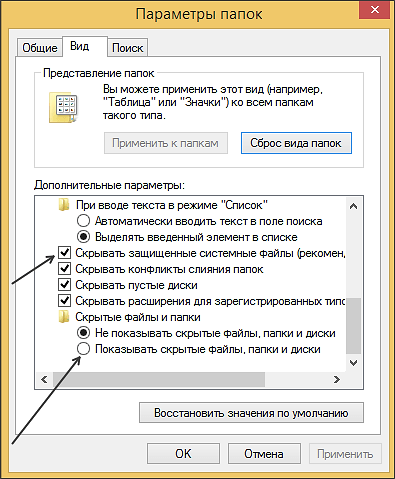
После этого ваша скрытая папка должна стать видимой. Если вы хотите включить отображение скрытых системных файлов, то нужно снять отметку напротив функции «Скрывать защищенные системные файлы».
Я попыталась воспользоваться, а именно открыть скрытые папки, и снять галочку «скрывать защищенные системы…», но вышло грозное предупреждение. скажите, если откроетсся скрытая папка, то можно будет снова вернуть эту галочку на место?
Можно без проблем. Действуйте спокойно, этим вы никак не навредите
сделал как сказано но папка с фильмами не открылась. что делать?
Может родители уже нашли скрытую папочку и удалили ;)
В мой компьютер в папку Dolby PCEE4 я поместила папку с фото и видео (для того что бы никто не нашел). Больше года я спокойна открывала эту папку. Буквально 5 дней назад я смотрела оттуда фотографии, сегодня решила туда зайти а той моей папки там не оказалось. Сделала открытыми скрытые папки но той папки там так и нет. Ввожу в поиск названия папок которые в ней находились — ничего. В этой папке все мои воспоминания за 3 года. Как можно восстановить эту папку? И можно ли как нибудь найти эти файлы?
Можно попробовать восстановить эти файлы. Почитайте эту статью.
Здравствуйте! я сделала как вы писали, папки открыли, но при скачивании программы выдает ту же ошибку. Что делать?
Из вашего вопроса ничего не ясно. Опишите подробней, что за программа, что за ошибка, и причем здесь скрытые папки…